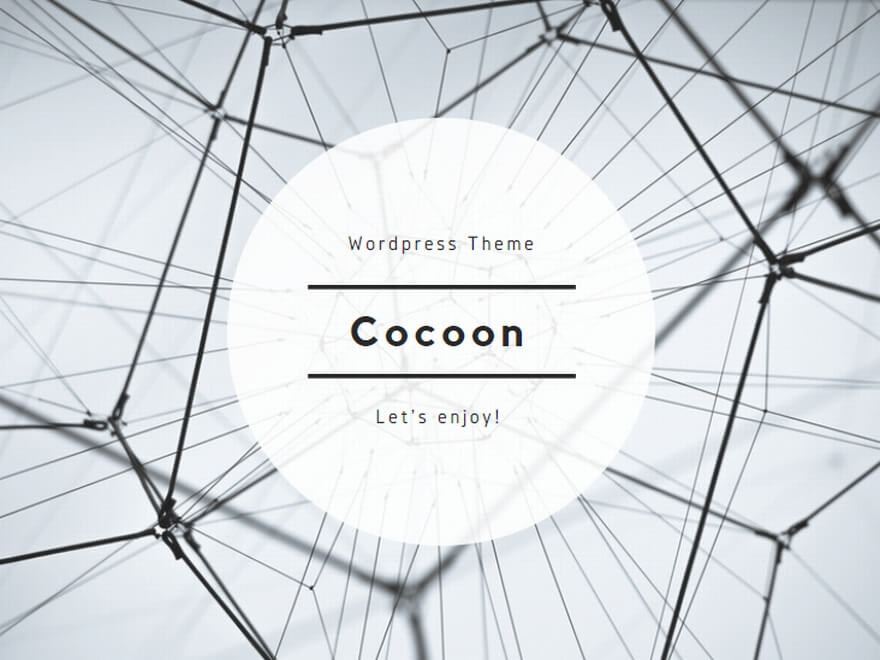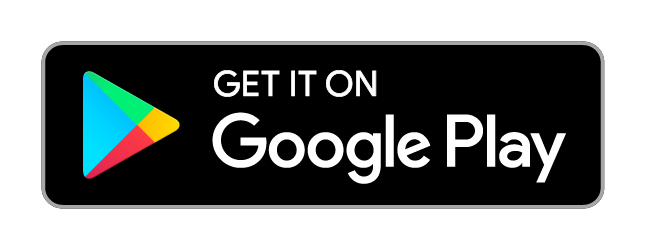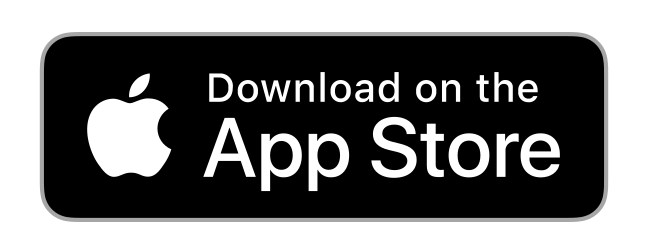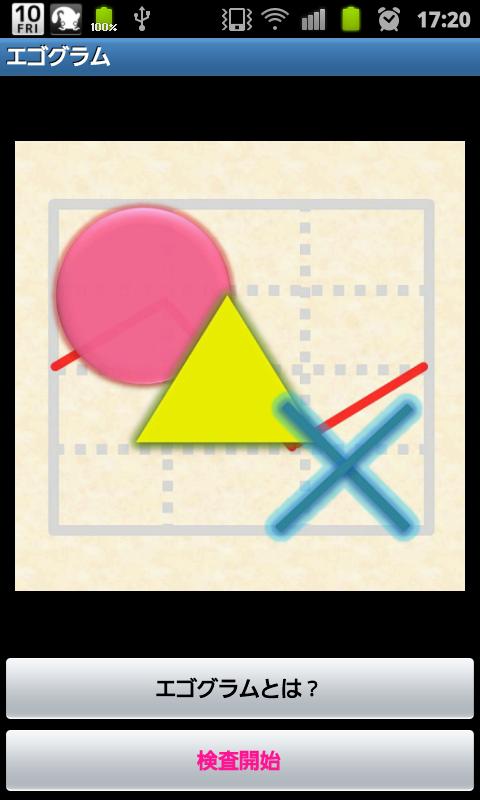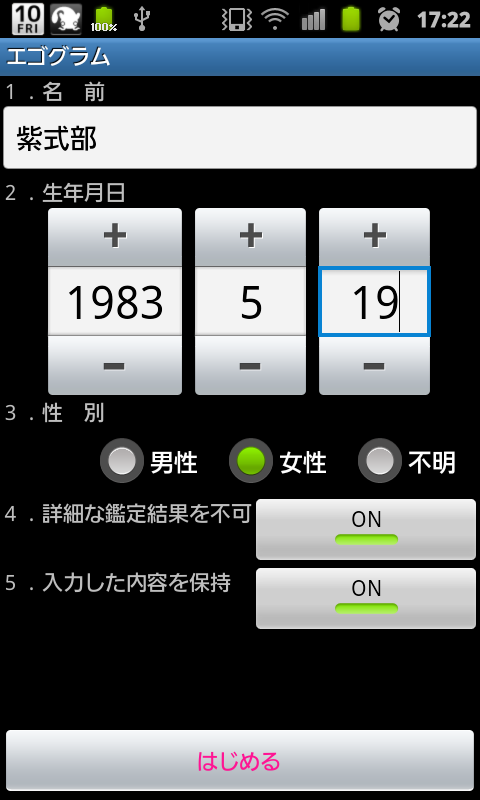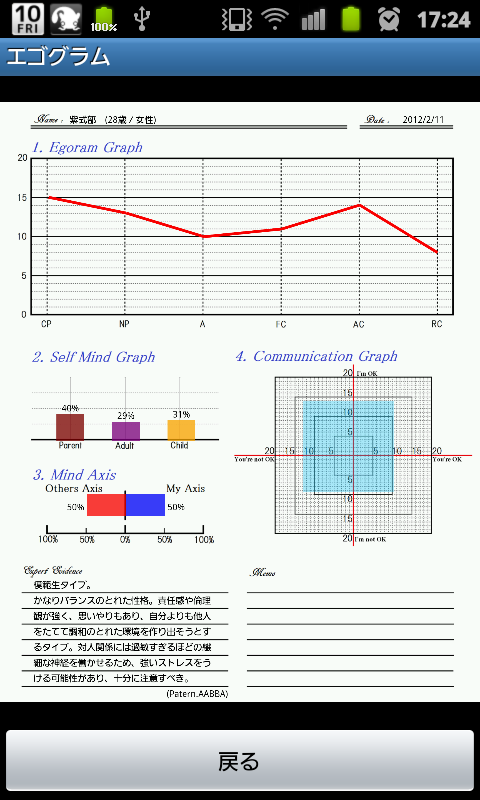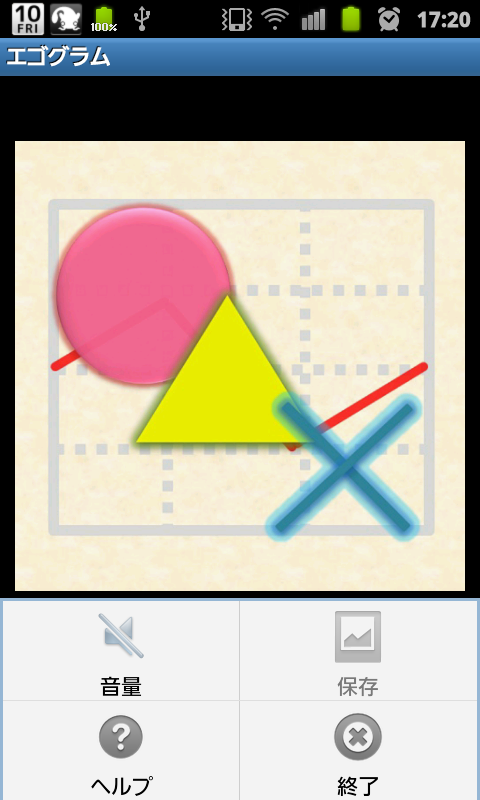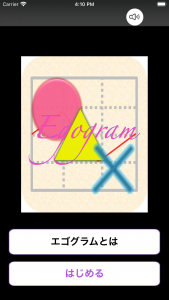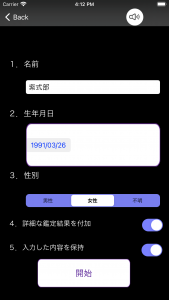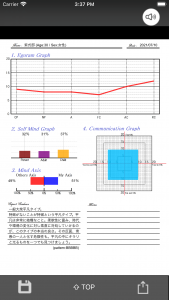アプリの使い方を簡単に紹介します。
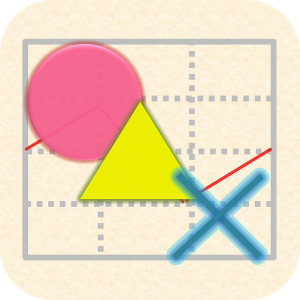
使い方
・トップ画面
まず『検査開始』を選びます。そうすると、鑑定情報入力画面を表示します。
(iPhone/iPad版のみ)
画面右上にあるスピーカーマークをタップすることで、操作音のON/OFFを切り替えることができます。
・鑑定情報入力画面
名前・年齢(生年月日)・性別の欄をタッチし、各項目を入力していきます。
(この項目は鑑定結果の記録上に使われるのみで、鑑定結果には影響ありません。)
・問題回答画面
問題がランダムに60問表示されますので、「はい」「いいえ」、もしくは「どちらでもない」から自分にあてはまるものを選んでください。あまり深く考えずに直感的にお答えください。60問すべて回答すると、回答一覧画面が表示されます。
・回答一覧画面
回答した内容が一覧として表示されます。もしも誤って回答した問題がある場合には、その問題を選ぶと、問題回答画面に戻ることができます。すべて回答済みであれば、下部の『鑑定結果を見る』又は『鑑定開始』をお選びください。
・鑑定結果画面
回答した結果に従ってあなたの鑑定書が作成されます。ピンチアップ/ダウンで拡大縮小することができます。また、iOSの場合は下部のメニューを選択することで、Androidの場合は上部のメニューボタンを選択することで、鑑定書を画像として保存したり、画像を共有することができます。
(鑑定結果の画像は、iOSではアルバムに、Androidでは選択したフォルダに保存されます。)
・ヘルプ画面
エゴグラムとは何か?、各グラフの読み方などが記載されたヘルプ文書が表示されます。ピンチアップ/ダウンで拡大縮小、左右にフリックすることでページが切り替わります。
(Android端末のみ)
・各画面にてメニューボタン押下
端末のメニューボタンを押すと画面下部にメニューを表示します。音量のON/OFF、ヘルプ画面の表示や鑑定結果を表示している状態でのグラフの保存などが可能です。
画面(Android)
画面(iOS)
エゴグラムを深く知るために
Warning: Undefined variable $results in /home/22th/www/teamporali-wp/wp-content/themes/cocoon-child-master/functions.php on line 186